티스토리 본문 수동광고 서식으로 저장해 여러개 간편하게 넣는 방법, 광고가 안나오는 경우
티스토리 본문 더보기를 이용해 수동광고 1개를 간편하게 넣을 수 있다. 그런데 문제는 한번만 가능하다. 글이 길어지다보면 중간에 광고를 더 넣고 싶은 욕심이 생기기 마련이다. 너무 많이 넣는것도 미관상 보기 좋지 않지만 글이 길어지다보면 넣어야 할 공간이 보인다. 문제는 아래와 같이 더보기를 이용해 광고를 넣으면 1개 밖에 넣지 못한다.
광고 1개 넣는 방법
(1~2)본문에 광고를 넣고 싶은 곳에 커서를 둔 후 더보기의 AD를 클릭해 광고를 넣는다.
(3~4) 플랫폼에 '애드센스'를 선택 후 하단 확인 버튼을 클릭한다.
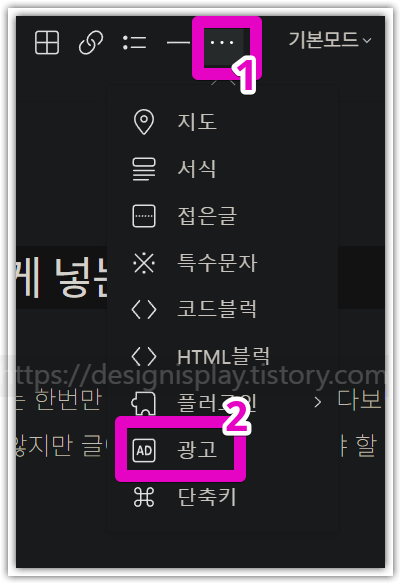

광고코드를 서식을 만들어 놓으면 본문에 광고 여러개 넣을 수 있다.
2개 이상의 광고를 넣기 위해서는 광고 코드를 만들어서 HTML을 이용해 광고를 수동으로 넣어주는 방법이 있다. 아무것도 모르고 이걸 따라했다가 이렇게 시간이 걸리는 작업을 어떻게 다 하지 싶었다. 이 과정을 한번 다 따라해보니 서식을 이용해 수동으로 광고를 본문에 여러개 넣어주는 작업은 아주 쉽게 느껴졌다. 나는 아무것도 모르고 이렇게 해봤지만 굳이 이렇게까지 해보지 않아도 될것 같다. 애드센스에서 광고 코드를 만들어 복사해서 서식화를 하면 간편하게 원하는 곳마다 수량에 상관없이 광고를 넣을 수 있다. 물론 애드센스 정책을 준수하는 수준에서 말이다.
주의사항 : <div> </div>를 함께 넣어야 광고가 깨지지 않는다.
나의 경우 <div> </div>를 넣지 않고 수동광고를 만들어 적용했다가 광고가 나오지 않아 고생을 했다. 혼자 헤캐다가 여기저기 검색을 해보니 광고를 넣었는데 광고가 나오지 않는 현상을 광고가 깨졌다고 표현하는것 같았다. 깨진 광고 상태에서(=광고를 넣고 발글을 발행했는데 광고가 보이지 않는 상태) <div> </div>를 넣으면 소용이 없고, 새로 만들어서 만들때부터 <div> </div>를 넣어줘야 광고가 잘 나온다는 점을 알아야 한다.
↓아래는 나의 광고 코드가 깨져 사용하지 못하는 과정을 담을 글이다.
https://bemylooove.tistory.com/6
티스토리에 애드센스 광고코드 붙여넣기 후 광고가 안나올때, <div></div>와 코드 다시 붙여넣기
블로그에 글을 쓰다가 글이 길어지면 자동 광고로는 부족하다. 맨 앞과 맨 뒤에 붙는 게 자동광고인데 글이 길다면 미관을 해치지 않고서도 몇 개의 광고는 더 넣어줄 수 있다. 수동 광고를 1개
bemylooove.tistory.com
위의 본문광고 여러개 넣는 과정에 대해 유의할 점을 나열했으니 이제부터 본문에 여러개 적용할 수있는 광고코드를 만들어 서식을 만드는 과정을 남기려고 한다.
1. 에드센스에서 광고 코드를 만들자.
(1~2) 왼쪽 상단 메뉴를 클릭한 후 왼쪽 광고를 클릭한다.
(3) 상단 광고 단위 기준을 클릭한 후 아래 디스플레이 광고를 클릭한다.
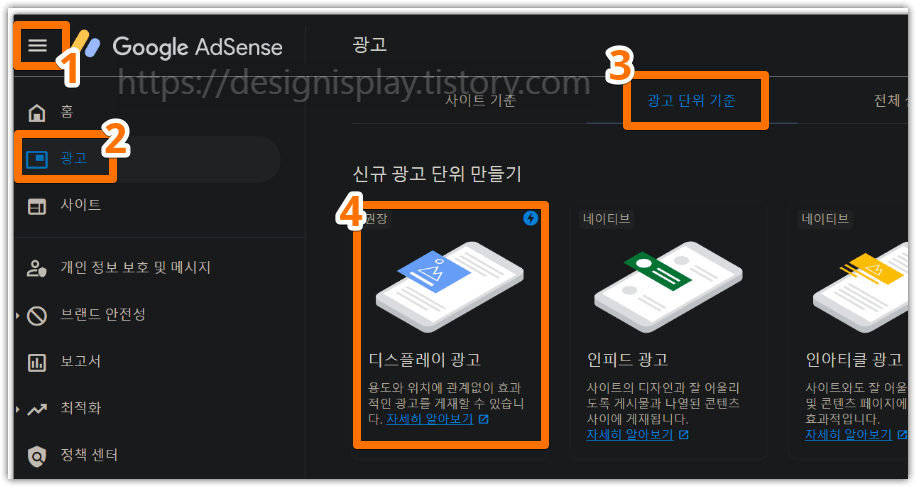
(5~7) 상단 수평형을 클릭한 후 광고 이름을 입력, 아래 만들기 버튼을 클릭한다.
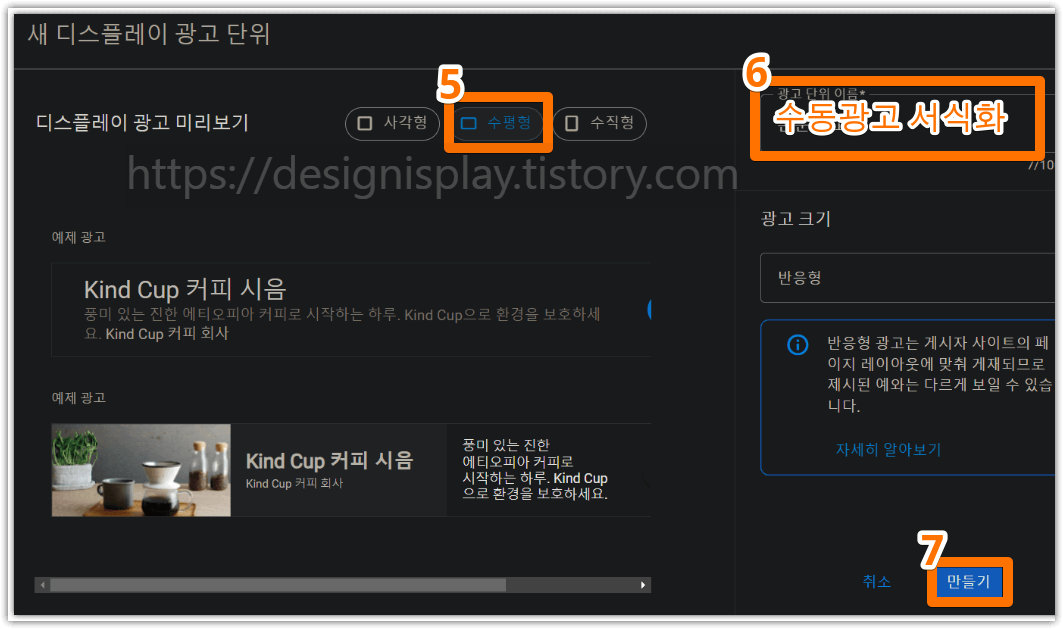
(8) 코드가 만들어졌다. 복사하기 버튼을 클릭해서 메모장에 복사하기를 한다. (붙여넣기 할 방법만 찾으면 된다.)
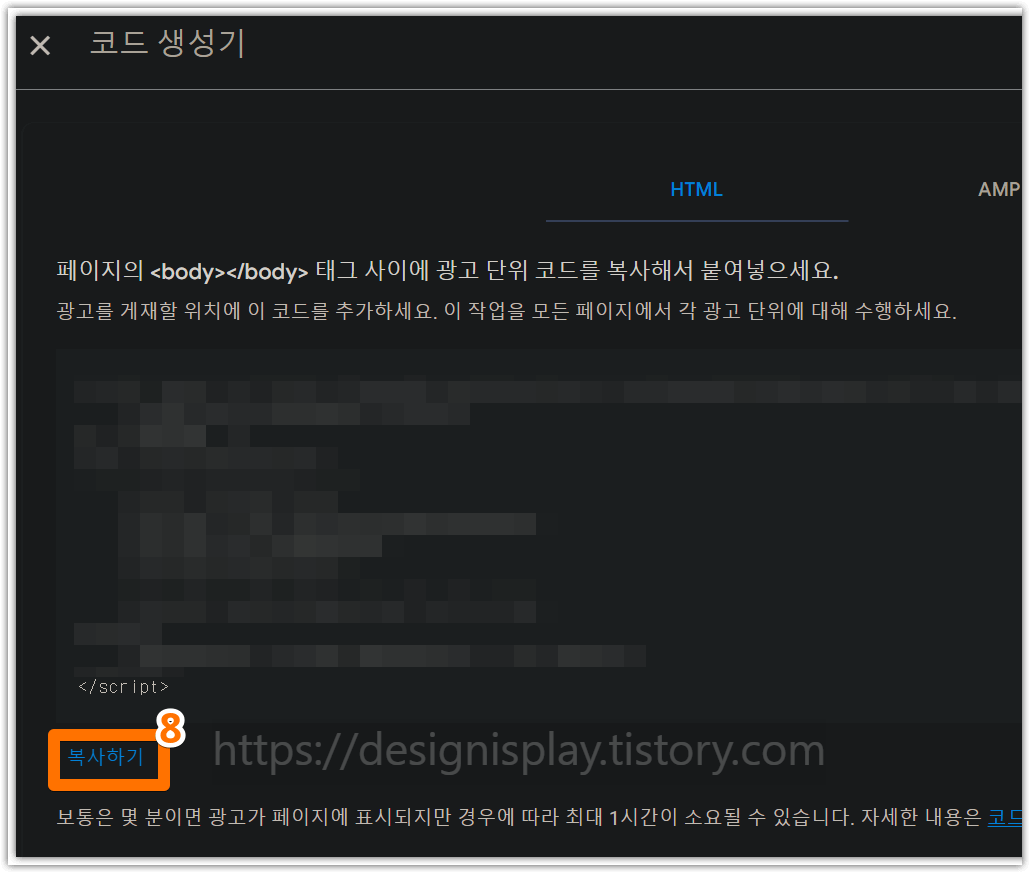
2. 광고코드를 서식으로 만들어 놓자.
(9~10) 광고 서식을 설정해 놓을 블로그의 설정을 클릭한다.

(11) 콘텐츠 메뉴의 서식관리를 클릭한다.

(12) 서식쓰기를 클릭한다.
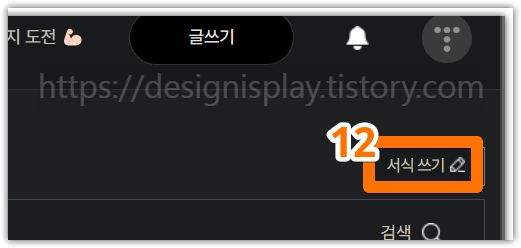
(13~14) 기본모드를 클릭 후 HTML을 클릭한다.
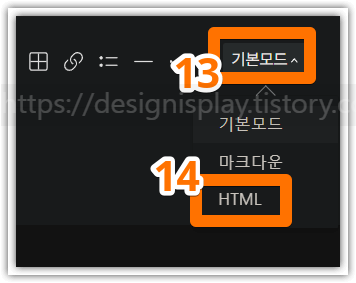
(15~17) 서식의 이름을 입력 후 위 (8)번에서 복사해 놓은 코드를 붙여넣기 한다.
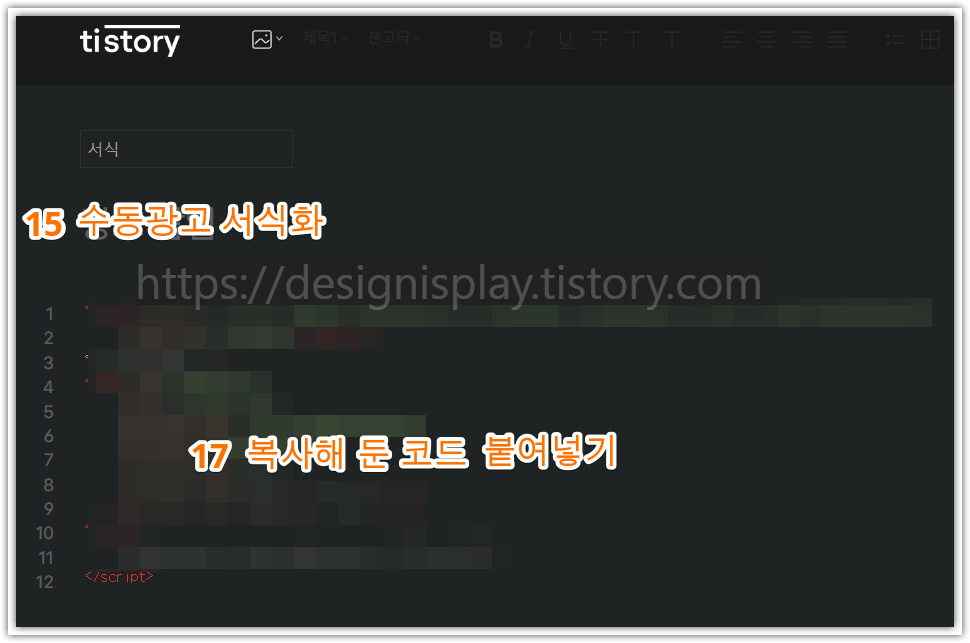
3. <div> </div> 앞뒤로 넣어주기
(18) 붙여넣기 한 코드의 앞뒤로 <div> </div> 넣어주고 하단 완료 버튼을 클릭한다.

서식 관리로 들어가 서식이 잘 만들어져 있는지 확인해보자.
설정에 들어가면 왼쪽 콘텐츠 메뉴 아래 서식관리를 클릭하면 서식관리에 방금 만들어 놓은 수동광고 서식화라는 이름의 서식이 잘 만들어져 있음을 확인할 수 있다.
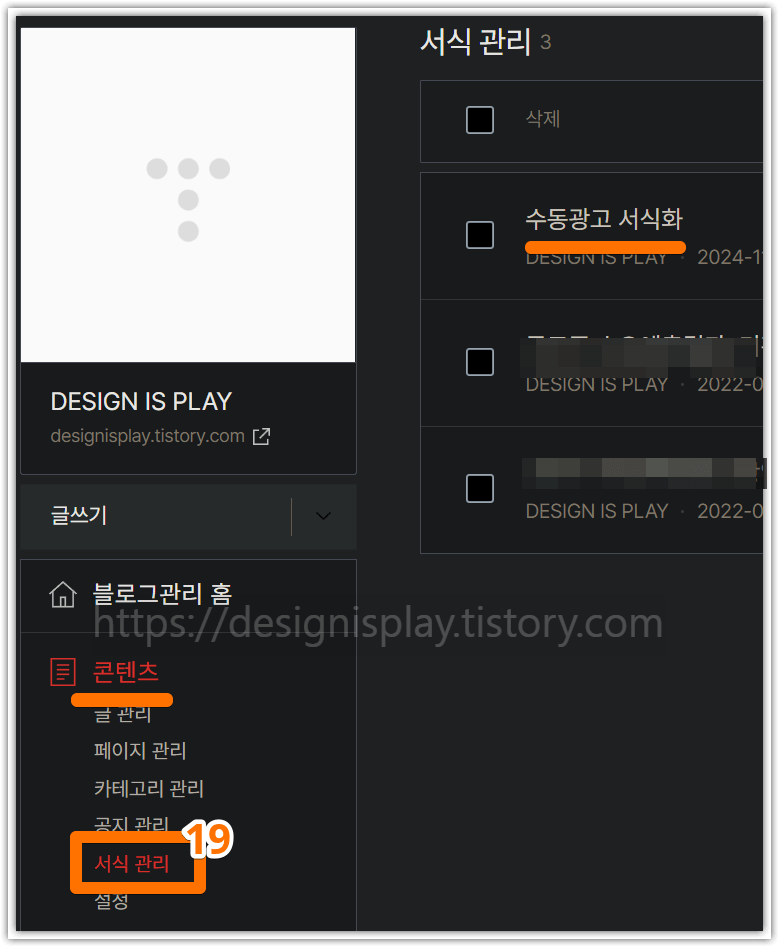
서식으로 만든 수동광고를 본문에 적용해보자.
(20) 본문에 광고를 넣을 자리에 커서를 두자.
(21~22) 상단 더보기 아이콘을 클릭 후 서식을 클릭한다.
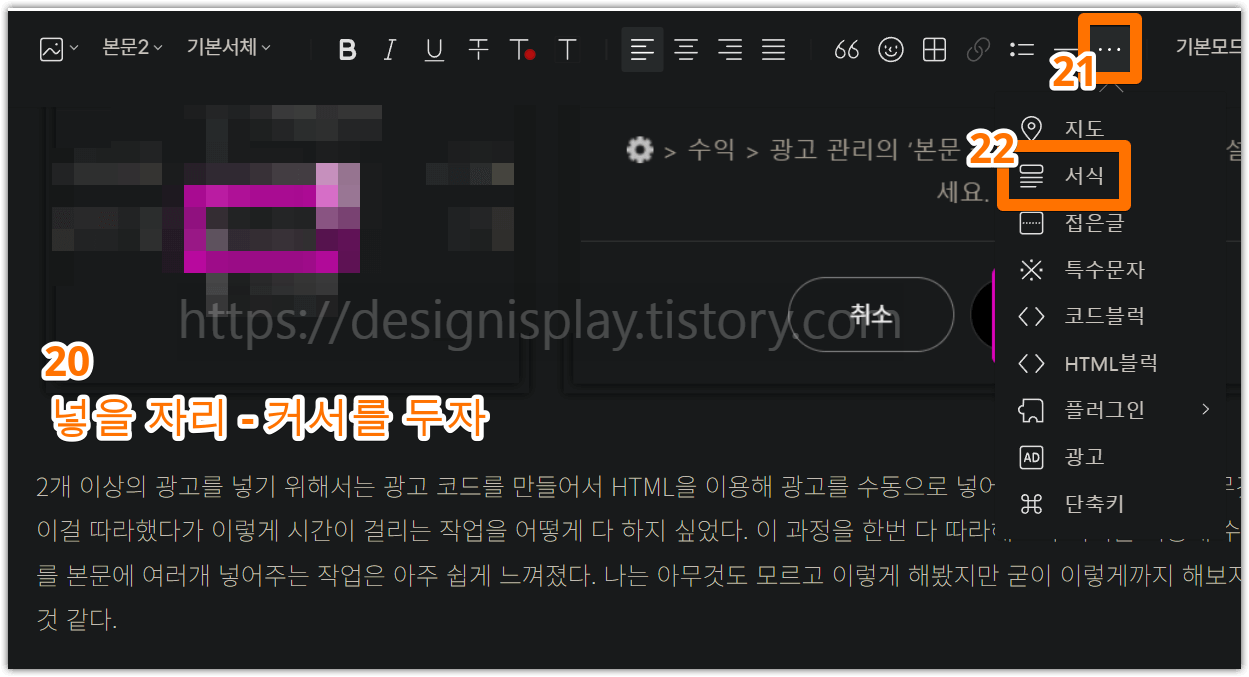
(23) 만들어 놓은 서식 이름 '수동광고 서식화'를 클릭한다.

아래처럼 광고코드가 적용되었다. 발행을 해서 광고가 잘 나오는지 확인하면 된다.
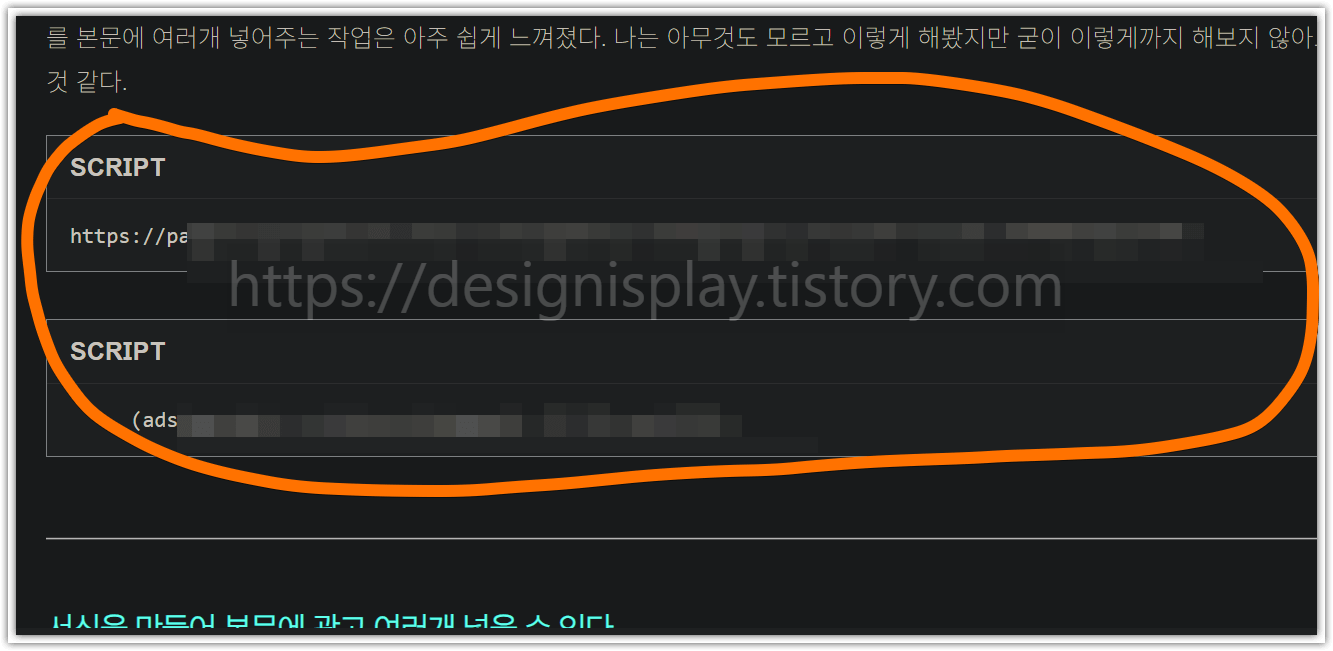
수량에 관계 없이 본문의 원하는 곳에 넣을 수 있는 광고를 서식화 해두니 정말 편하게 잘 쓰고 있다. 그리고, 이번에 스킨을 바꿔보니 HTML에 만들어놓았던 상단광고2개가 없어졌다. 스킨을 바꾸면 HTML에 만들어 놓은 것도 사라지나보다. 그런데 서식으로 광고를 만들어 놓은것은 사라지지 않았으니 정말 다행이다. 나처럼 HTML이 낯서 사람을 위해서 모든 광고를 서식으로 만들어서 편하게 적용하면 참 좋을텐데 라는 생각을 했다.